
സുഖപ്രദമായ ഇമേജ് എഡിറ്റിംഗ് പ്രക്രിയയ്ക്കായി ഫോട്ടോഷോപ്പ് പ്രോഗ്രാം ഉപയോക്താക്കൾക്ക് മൂന്ന് തരം "ലസ്സോ" അവതരിപ്പിക്കുന്നു. ഞങ്ങളുടെ ലേഖനത്തിനുള്ളിലെ ഈ ഉപകരണങ്ങളിലൊന്ന് ഞങ്ങൾ പരിഗണിക്കും.
ഫോട്ടോഷോപ്പിൽ "ലസ്സോ" ഉപകരണം
ലസ്സോ (ലസ്സോ) ഉപകരണം ഞങ്ങളുടെ അടുത്ത ശ്രദ്ധയിൽപ്പെടുത്തും. പാനലിന്റെ അനുബന്ധ ഭാഗത്ത് ക്ലിക്കുചെയ്തുകൊണ്ട് ഇത് കണ്ടെത്താനാകും. അയാൾ ഒരു ലാസോ ക bo ബോയ് പോലെ തോന്നുന്നു, അതിനാൽ ഈ പേര് പ്രത്യക്ഷപ്പെട്ടു.
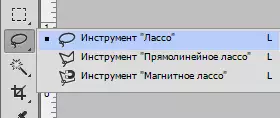
വേഗത്തിൽ ടൂൾകിറ്റിലേക്ക് പോകുക ലസ്സോ (ലസ്സോ) കീയിൽ ക്ലിക്കുചെയ്യുക L. കീബോർഡിൽ. മറ്റ് രണ്ട് തരം ലസ്സോ ഉണ്ട്. ഇതിൽ ഉൾപ്പെടുന്നവ പോളിഗണൽ ലസ്സോ (ചതുരാകൃതിയിലുള്ള ലാസ്കോ) ഒപ്പം കാന്തിക ലസ്സോ (മാഗ്നറ്റിക് ലസ്സോ) , ഇവ രണ്ടും പതിവിലാണ് ധാർഷ്ട്യമുള്ളത് ലസ്സോ (ലസ്സോ) പാനലിൽ. ഈ മൂന്ന് തരങ്ങളും സമാനമാണ്. നിങ്ങൾ ബട്ടണിൽ ക്ലിക്കുചെയ്യേണ്ടതുണ്ട് L. ഈ പ്രവർത്തനങ്ങളും ക്രമീകരണങ്ങളെ ആശ്രയിച്ചിരിക്കുന്നു മുൻഗണനകൾ , കാരണം രണ്ട് പതിപ്പുകളിൽ ഇത്തരത്തിലുള്ള ലസ്സോയ്ക്കിടയിൽ പോകാൻ ഉപയോക്താവിന് അവസരമുണ്ട്: ക്ലിക്കുചെയ്ത് കൈവശം വയ്ക്കുക L. ഒരിക്കൽ ഉപയോഗിക്കുക Shift + l. . ഈ ഉപകരണങ്ങളെക്കുറിച്ച് മറ്റ് പാഠങ്ങളിൽ ഞങ്ങൾ സംസാരിക്കും.
അനിയന്ത്രിതമായ തിരഞ്ഞെടുപ്പ്
ഉപരിതലത്തിന്റെ ഒന്നോ അല്ലെങ്കിൽ മറ്റൊരു ഭാഗം തിരഞ്ഞെടുക്കാനുള്ള അഭ്യർത്ഥനയ്ക്കുള്ളിൽ മാത്രം "ലസ്സോ" എന്ന ഫോട്ടോഷോപ്പ് പ്രോഗ്രാമിന്റെ മുഴുവൻ സമ്പന്നമായ പ്രവർത്തനത്തിൽ നിന്നും (ലസ്സോ) ഉപയോഗിക്കുന്നത് (ഇപ്പോഴത്തെ ഡ്രോയിംഗിനും തടസ്സത്തിനും സമാനമാണ് ഉപയോക്താവ് ഒബ്ജക്റ്റ് പെൻസിൽ). ഉപകരണം സജീവമാകുമ്പോൾ, നിങ്ങളുടെ മൗസിലെ അമ്പടയാളം ഒരു കൗബോയ് ലസ്സോയിലേക്ക് മാറുന്നു, അതിനുശേഷം നിങ്ങൾ സ്ക്രീനിലെ പോയിന്റിൽ ക്ലിക്കുചെയ്ത് പാറ്റേൺ അല്ലെങ്കിൽ ഒബ്ജക്റ്റിന്റെ സർക്യൂട്ട് ആരംഭിക്കുക. ഒരു ഒബ്ജക്റ്റ് തിരഞ്ഞെടുക്കുന്നതിനുള്ള പ്രക്രിയ പൂർത്തിയാക്കാൻ, പ്രസ്ഥാനം ആരംഭിച്ച സ്ക്രീനിന്റെ ആ ഭാഗത്തേക്ക് നിങ്ങൾ മടങ്ങേണ്ടതുണ്ട്. നിങ്ങൾ ഇത് പൂർത്തിയാക്കുന്നില്ലെങ്കിൽ, ഉപയോക്താവ് മൗസ് ബട്ടൺ പുറത്തിറക്കിയ സ്ഥലത്ത് നിന്ന് ഒരു വരി സൃഷ്ടിക്കുന്നതിലൂടെ പ്രോഗ്രാം നിങ്ങളുടെ പകരം മുഴുവൻ പ്രക്രിയയും പൂർത്തിയാക്കും.
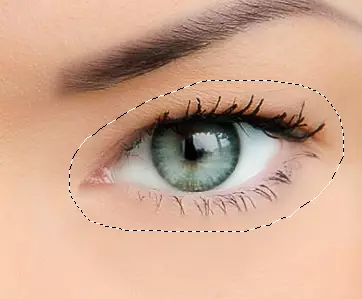
ഫോട്ടോഷോപ്പ് പ്രോഗ്രാമിന്റെ പ്രവർത്തനത്തെക്കുറിച്ചുള്ള ലാസ്കോ മോഡ് ഏറ്റവും കൃത്യമായ ടൂറിനെ സൂചിപ്പിക്കുന്നുവെന്ന് അറിയേണ്ടത് ആവശ്യമാണ്, പ്രത്യേകിച്ചും സോഫ്റ്റ്വെയറിന്റെ വികസനവുമായി. പ്രോഗ്രാം "ചേർക്കേണ്ടത്" ("ചേർക്കുക"), "കുറയ്ക്കുക" ("നീക്കംചെയ്യുക) ഫംഗ്ഷനുകൾ ചേർത്തു, ഇത് മുഴുവൻ തൊഴിൽ പ്രക്രിയയും ഗണ്യമായി സുഗമമാക്കുന്നു. അടുത്ത ലളിതമായ അൽഗോരിതം അനുസരിച്ച് നിങ്ങൾ പ്രവർത്തിക്കാൻ ഞങ്ങൾ ശുപാർശ ചെയ്യുന്നു: ആവശ്യമുള്ള ഒബ്ജക്റ്റിന് സമീപം, അത് ആവശ്യമുള്ള ഒബ്ജക്റ്റിന് സമീപം, ഇത് പ്രക്രിയയുടെ എല്ലാ കൃത്യതകളിലേക്കും കൈമാറണം, തുടർന്ന് തെറ്റായ ഭാഗങ്ങൾ കടന്നുപോകുന്നു പ്രവർത്തനങ്ങൾ ചേർത്ത് ഇല്ലാതാക്കുക, അതിനാൽ ഞങ്ങൾ ആഗ്രഹിച്ച ഫലത്തിലേക്ക് വരുന്നു.
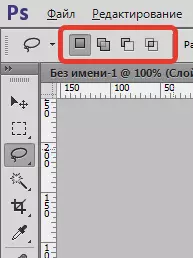
- ഞങ്ങൾക്ക് മുമ്പ് ഒരു ഹാൻഡ്ഷേക്കിന്റെ ചിത്രമാണ്. ഞങ്ങൾ കൈകൾ തിരഞ്ഞെടുക്കുന്നതിനുള്ള പ്രക്രിയ ആരംഭിക്കുന്നു.

ഹൈലൈറ്റ് ചെയ്യുന്നതിന് ഇടതുവശത്ത് കൈയുടെ മുകളിൽ ക്ലിക്കുചെയ്യുക, വാസ്തവത്തിൽ എന്തായാലും, ഒബ്ജക്റ്റിന്റെ ഏത് ഭാഗം ലാസോ പ്രവർത്തനം ഉപയോഗിച്ച് നിങ്ങളുടെ ജോലി ആരംഭിക്കും. അവർ പോയിന്റിലേക്ക് അമർത്തിയ ശേഷം, മൗസ് ബട്ടണുകളുടെ പ്രകാശനമല്ല നമുക്ക് ആവശ്യമായ ഒടിവിനെ ചുറ്റിപ്പറ്റി നയിക്കാൻ തുടങ്ങുക. നിങ്ങൾക്ക് ചില പിശകുകളും കൃത്യതയും കാണാം, പക്ഷേ ഞങ്ങൾ അവരുടെ ശ്രദ്ധ ചെലുത്തുകയില്ല, കൂടുതൽ മുന്നോട്ട് പോകുക.

ഒരു തിരഞ്ഞെടുപ്പ് സൃഷ്ടിക്കുന്ന പ്രക്രിയയിൽ വിൻഡോയിലെ ഫോട്ടോകൾ സ്ക്രോൾ ചെയ്യണമെങ്കിൽ, നിങ്ങളുടെ ഉപകരണത്തിലെ സ്പേസ് ബട്ടൺ പിടിക്കുക, അത് നിങ്ങളെ "ഹാൻഡ്" പ്രോഗ്രാം ടൂൾകിറ്റിലേക്ക് മാറും. അവിടെ നിങ്ങൾക്ക് ആവശ്യമായ വിമാനത്തിൽ ഒബ്ജക്റ്റിലൂടെ സ്ക്രോൾ ചെയ്യാൻ കഴിയും, തുടർന്ന് സ്ഥലം പോയി ഞങ്ങളുടെ വിഹിതംയിലേക്ക് മടങ്ങുക. എല്ലാ പിക്സലുകളും ചിത്രത്തിന്റെ അരികുകളിൽ തിരഞ്ഞെടുക്കലാണോയെന്ന് നിങ്ങൾക്ക് അറിയണമെങ്കിൽ, ബട്ടൺ അമർത്തിപ്പിടിക്കുക എഫ്. ഉപകരണത്തിൽ - മെനുവിൽ നിന്ന് ഒരു വരി ഉപയോഗിച്ച് നിങ്ങൾ ഒരു പൂർണ്ണ സ്ക്രീൻ ഉപയോഗിച്ച് നിങ്ങൾ പകരം വയ്ക്കും. ചാരനിറം പ്രോഗ്രാം ഫോട്ടോയിൽ തന്നെ വിവാഹനിശ്ചയമുള്ളതിനാൽ ചാരനിറത്തിലുള്ള ഭാഗം തിരഞ്ഞെടുക്കുന്നതിനെക്കുറിച്ച് ചിന്തിക്കരുത്, ചാരത്തിന്റെ ഈ ഭാഗമല്ല.
- ഞങ്ങൾ ഒരു വസ്തുവിനെ വൃത്തമായി തുടരുന്നു. നിങ്ങളുടെ റൂട്ടിന്റെ പ്രാരംഭ ഇനത്തിലേക്ക് മടങ്ങുന്നതുവരെ ഞങ്ങൾ ഇത് ചെയ്യുന്നു. ഇപ്പോൾ നിങ്ങൾക്ക് മൗസ് ക്ലാമ്പിപ്പിംഗ് ബട്ടൺ റിലീസ് ചെയ്യാൻ കഴിയും. ജോലിയുടെ ഫലങ്ങൾ അനുസരിച്ച്, ആനിമേറ്റുചെയ്ത ഒരു വരി ഞങ്ങൾ നിരീക്ഷിക്കുന്നു, ഇതിനെ "പ്രവർത്തിക്കുന്ന ഉറുമ്പുകൾ" എന്നും വിളിക്കുന്നു.

മാനുവൽ ക്രമത്തിൽ ഒരു വസ്തുവിന്റെ അനുവദിച്ച രീതിയായതിനാൽ, ഉപയോക്താവ് അതിന്റെ ശ്രദ്ധയും മൗസിന്റെ പ്രവർത്തനവും മാത്രം കണക്കാക്കുന്നു, അതിനാൽ നിങ്ങൾ കുറച്ച് തെറ്റ് ചെയ്താൽ, സമയത്തിന് മുമ്പായി വിഷമിക്കേണ്ട. നിങ്ങൾക്ക് തിരികെ വന്ന് തിരഞ്ഞെടുക്കപ്പെട്ട എല്ലാ തെറ്റായ ഭാഗങ്ങളും ശരിയാക്കാം. ഞങ്ങൾ ഇപ്പോൾ ഈ പ്രക്രിയയിലേക്ക് പോകുന്നു.
ഉറവിടത്തിലേക്ക് പ്രദേശങ്ങൾ ചേർക്കുന്നു
ഞങ്ങളുടെ തിരഞ്ഞെടുക്കൽ വിശദമായി പരിഗണിക്കുന്നതിന്, ഞങ്ങൾ ഇമേജിന്റെ സ്കെയിൽ വർക്ക്സ്പെയ്സിൽ വർദ്ധിപ്പിക്കുന്നു. വലുപ്പം കൂടുതലാക്കാൻ, കീബോർഡിലെ ബട്ടണുകൾ ക്ലാമ്പ് ചെയ്യുക Ctrl + വിടവ് സൂം ടൂൾകിറ്റിലേക്ക് ("ലപ്പ്") പോകാൻ, ഒബ്ജക്റ്റിംഗിനെ സമീപിക്കുന്നതിനായി ഞങ്ങൾ നിരവധി തവണ ക്ലിക്കുചെയ്യുന്നു (ചിത്രത്തിന്റെ വലുപ്പം തിരിക്കാൻ, നിങ്ങൾ പിടിച്ച് പോകേണ്ടതില്ല Alt + GAP ). ചിത്രത്തിന്റെ വലുപ്പത്തിലുള്ള വർദ്ധനവിന് ശേഷം, കൈ ടൂളിലേക്ക് (കൈ) പോകാൻ സ്പെയ്സ്ബാർ ബട്ടൺ ക്ലാമ്പ് ചെയ്യുക. വർക്ക്സ്പെയ്സിനുള്ളിൽ ക്യാൻവാസ് നീക്കാൻ ഇത് നിങ്ങളെ അനുവദിക്കുന്നു.
ഒരു കഷണം മനുഷ്യന്റെ കൈ അപ്രത്യക്ഷമായ ഒരു പ്ലോട്ട് ഞങ്ങൾ കാണുന്നു.

തികച്ചും വീണ്ടും ആരംഭിക്കേണ്ട ആവശ്യമില്ല. എല്ലാ പ്രശ്നങ്ങളും എളുപ്പത്തിൽ പരിഹരിക്കപ്പെടുന്നു, ഇതിനകം സമർത വസ്തുവിലേക്ക് ഞങ്ങൾ ഈ ഭാഗം ചേർക്കും. ലസ്സോ ഉപകരണം ഓണാക്കി എന്നത് ശ്രദ്ധിക്കുക. അടുത്തതായി, ഞങ്ങൾ വിഹിതം, പ്രീ-ഹോൾഡിംഗ് ഷിഫ്റ്റ്. , അതിനുശേഷം ഞങ്ങൾ ഒരു ചെറിയ പ്ലസ് ഐക്കൺ കാണും, അത് കഴ്സറിന്റെ അമ്പടയാളത്തിന്റെ വലതുവശത്തുള്ളതാണ്. അതിനാൽ, "തിരഞ്ഞെടുക്കൽ" സവിശേഷത സജീവമാക്കി.
ആദ്യ ബട്ടൺ ക്ലിക്കുചെയ്യുന്നു ഷിഫ്റ്റ്. തിരഞ്ഞെടുത്ത പ്രദേശത്തെ ചിത്രത്തിന്റെ ഒരു ഭാഗത്ത് ഞാൻ ക്ലിക്കുചെയ്ത് തിരഞ്ഞെടുക്കലിന്റെ അരികിലേക്ക് പോയി അറ്റാച്ചുചെയ്യാൻ ആസൂത്രണം ചെയ്യുന്ന അരികുകളിൽ പോകുക. പുതിയ ഭാഗങ്ങൾ ചേർക്കുന്ന പ്രക്രിയ അവസാനിച്ചതോടെ, ഞങ്ങൾ പ്രാരംഭ തിരഞ്ഞെടുക്കലിലേക്ക് മടങ്ങുന്നു. ഞങ്ങൾ തുടക്കത്തിൽ ആരംഭിച്ച സ്ഥലത്ത് നിന്ന് പുറത്തിറങ്ങിയ മോചനത്തിൽ നിന്ന് പൂർത്തിയാക്കുക, തുടർന്ന് മൗസ് ബട്ടൺ അനുവദിക്കുക. കൈയുടെ നഷ്ടമായ ഭാഗം തിരഞ്ഞെടുക്കൽ ഏരിയയിലേക്ക് വിജയകരമായി ചേർത്തു.

നിരന്തരമായ മോഡിൽ ബട്ടൺ അമർത്തണമെന്നില്ല. ഷിഫ്റ്റ്. ഞങ്ങളുടെ തിരഞ്ഞെടുപ്പിൽ പുതിയ പ്രദേശങ്ങൾ ചേർക്കുന്ന പ്രക്രിയയിൽ. LKM ബന്ധിപ്പിക്കുന്നത് വരെ "തിരഞ്ഞെടുക്കൽ" ഫംഗ്ഷൻ ("ഹൈലൈറ്റ് ചെയ്യുക" ഫംഗ്ഷൻ ("ഹൈലൈറ്റ് ചെയ്യുക") ഓണായിരിക്കുന്നതിലൂടെ ഇത് വിശദീകരിച്ചു. മ mouse സ് ബട്ടൺ നിർത്താൻ നിങ്ങൾ മോഡ് സാധുവാണ്.
പ്രാരംഭ തിരഞ്ഞെടുക്കലിൽ നിന്ന് പ്രദേശങ്ങളെ നീക്കംചെയ്യൽ
ഞങ്ങളുടെ വിഹിതം പഠിക്കുന്നത് ഞങ്ങൾ തുടരുന്നു. ഒബ്ജക്റ്റിന്റെ അധിക ഭാഗങ്ങൾ ഞങ്ങൾ ഉയർത്തിക്കാട്ടി, അതായത് ചിത്രത്തിന്റെ ഭാഗങ്ങൾ വിരലുകൾക്ക് സമീപം.
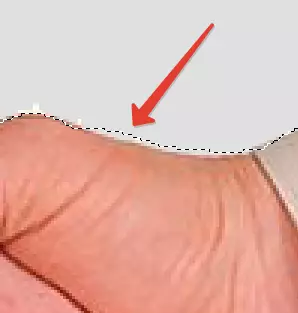
തിരഞ്ഞെടുത്ത ചിത്രത്തിന്റെ അനാവശ്യ ഭാഗങ്ങളുടെ രൂപത്തിൽ പിശകുകൾ ശരിയാക്കാൻ, ബട്ടൺ അടയ്ക്കുക Alt. കീബോർഡിൽ. അത്തരം കൃത്രിമം ചടങ്ങ് മാറും തിരഞ്ഞെടുക്കലിൽ നിന്ന് കുറയ്ക്കുക (ഹൈലൈറ്റിൽ നിന്ന് നീക്കംചെയ്യുക) , അതിനുശേഷം, മൈനസ് ഐക്കൺ കഴ്സർ അമ്പടയാളത്തിന്റെ അടിയിൽ ദൃശ്യമാകുന്നു.
പട്ട Alt. , യഥാർത്ഥ പോയിന്റ് തിരഞ്ഞെടുക്കാൻ തിരഞ്ഞെടുത്ത ഒബ്ജക്റ്റിന്റെ വിസ്തീർണ്ണം അമർത്തുക, തുടർന്ന് തിരഞ്ഞെടുത്ത ഭാഗത്തേക്ക് നീങ്ങുക, ഒഴിവാക്കാൻ ആവശ്യമായതിന്റെ ഒരു സ്ട്രോക്ക് ഞങ്ങൾ ഉണ്ടാക്കുന്നു. ഞങ്ങളുടെ പതിപ്പിൽ, ഞങ്ങൾ വിരലുകളുടെ അരികുകൾ വിതരണം ചെയ്യും. പ്രക്രിയ പൂർത്തിയാകുമ്പോൾ, ഞങ്ങൾ തിരഞ്ഞെടുത്ത ഒബ്ജക്റ്റിന്റെ അരികിലേക്ക് മടങ്ങുന്നു. തിരഞ്ഞെടുക്കൽ പ്രക്രിയയുടെ ആരംഭ പോയിന്റിൽ വീണ്ടും പോകുക, ജോലി പൂർത്തിയാക്കാൻ മൗസിലെ ബട്ടൺ സൂക്ഷിക്കുക. ഇപ്പോൾ ഞങ്ങൾ ഞങ്ങളുടെ എല്ലാ തെറ്റുകളും കുറവുകളും വൃത്തിയാക്കി.

പ്ലോട്ടുകൾ ചേർക്കുന്നതിന്റെ കാര്യത്തിലെന്നപോലെ, നിരന്തരം ബട്ടൺ സൂക്ഷിക്കേണ്ട ആവശ്യമില്ല Alt. ഞെക്കിപ്പിടിച്ചു. ഒബ്ജക്റ്റ് ഇൻസോലേറ്റ് ആരംഭിച്ച ഉടൻ ഞങ്ങൾ അത് ശാന്തമായി റിലീസ് ചെയ്യുന്നു. ഈ സാഹചര്യത്തിൽ, "തിരഞ്ഞെടുക്കൽ" ഫംഗ്ഷനിൽ ("തിരഞ്ഞെടുപ്പിൽ നിന്ന് ഇല്ലാതാക്കുക") പ്രവർത്തനക്ഷമമാക്കും, ഞങ്ങൾ മൗസ് ബട്ടൺ റിലീസ് ചെയ്തതിനുശേഷം മാത്രമേ ഓഫൂടും.
നിങ്ങൾക്ക് തിരഞ്ഞെടുക്കൽ വരികൾക്കുശേഷം, നീക്കംചെയ്ത്, വിപരീതമായി, പുതിയ വിഭാഗങ്ങൾ ചേർക്കുന്നതിലൂടെ, എല്ലാ കൃത്യതയില്ലാത്ത പിശകുകളും പിശകുകളും നീക്കംചെയ്യുക, ലാസോ ഉപകരണം ഉപയോഗിച്ച് എഡിറ്റുചെയ്യുന്ന മുഴുവൻ പ്രക്രിയയും അതിന്റെ യുക്തിസഹമായ നിഗമനത്തെ സമീപിച്ചു. ഇപ്പോൾ ഞങ്ങൾ പൂർണ്ണമായി ഹാൻഡ്ഷേക്ക് രൂപപ്പെടുത്തിയിട്ടുണ്ട്.
തിരഞ്ഞെടുക്കൽ നീക്കംചെയ്യുന്നു
ലസ്സോ ഉപയോഗിക്കുമ്പോൾ നിങ്ങൾ സൃഷ്ടിച്ച അലോക്കേഷനോടൊപ്പം പ്രവർത്തിച്ചയുടനെ, നിങ്ങൾക്ക് സുരക്ഷിതമായി അത് നീക്കംചെയ്യാം. ഞങ്ങൾ "തിരഞ്ഞെടുക്കുക" മെനുവിലേക്ക് നീങ്ങി "തിരഞ്ഞെടുത്തത്" അമർത്തുക ("തിരഞ്ഞെടുക്കൽ റദ്ദാക്കുക") അമർത്തുക. അതുപോലെ, നിങ്ങൾക്ക് ഉപയോഗിക്കാം Ctrl + D..
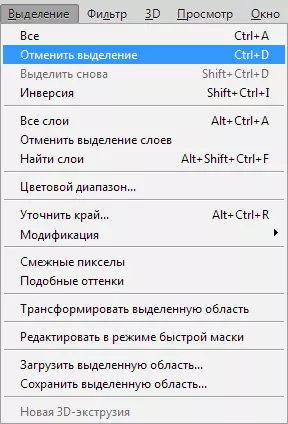
കൂടുതൽ വായിക്കുക: ഫോട്ടോഷോപ്പിൽ തിരഞ്ഞെടുക്കൽ എങ്ങനെ നീക്കംചെയ്യാം
നിങ്ങൾ ശ്രദ്ധിച്ചതുപോലെ, "ലസ്സോ" ഉപകരണം ഉപയോക്താവിനെ മനസ്സിലാക്കാൻ വളരെ എളുപ്പമാണ്. ഇത് ഇതുവരെ കൂടുതൽ നൂതന മോഡുകളുമായി താരതമ്യപ്പെടുത്തിയിട്ടില്ലെങ്കിലും, ഇത് നിങ്ങളുടെ ജോലിയിൽ കാര്യമായി സഹായിക്കും!
